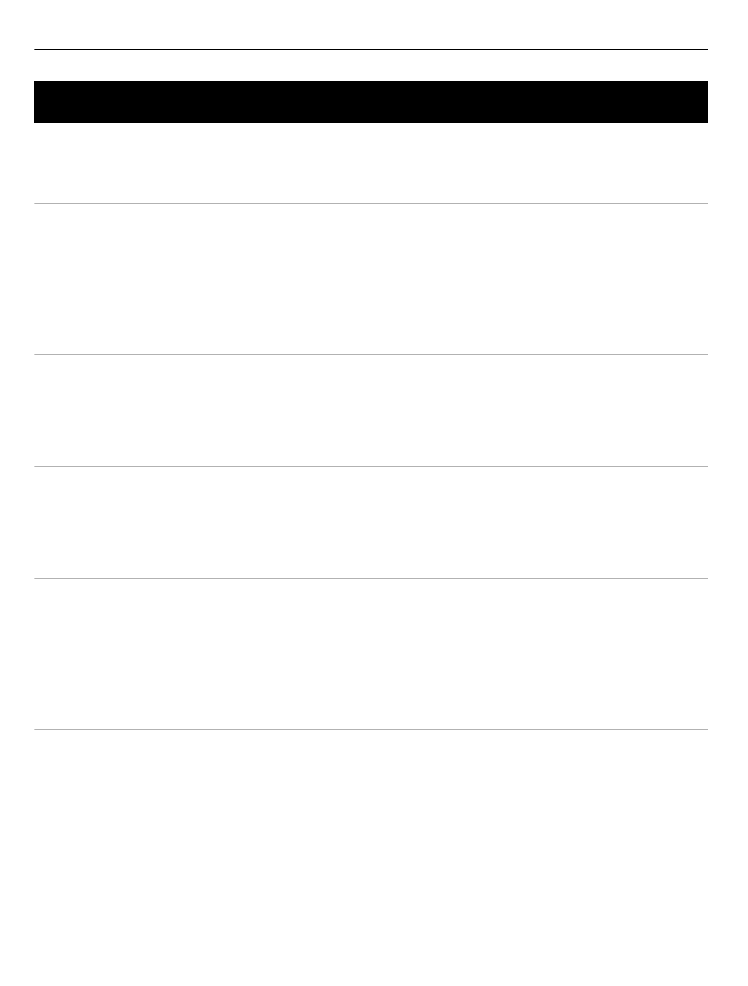
Ақаулықтарды жою
Құрылғы туралы жиі қойылатын сұрақтарды көру үшін www.nokia.com/support
сайтын қараңыз.
Сұрақ: Менің құлыптауым, PIN немесе PUK коды деген не?
Жауап: Әдепкі құлыптау коды — 12345. Егер сіз құлыптау кодын ұмытсаңыз
немесе жоғалтсаңыз, құрылғының сатушысымен хабарласыңыз. PIN немесе PUK
кодын ұмытсаңыз немесе жоғалтсаңыз немесе сондай қодты алмасаңыз, желілік
қызмет провайдеріне хабарласыңыз.
Сұрақ: Жауап бермейтін бағдарламаны қалай жабамын?
Жауап: Басты пернесін басып тұрыңыз. Бағдарламаға өтіңіз және бағдарламаны
жабу үшін қайту пернесін басыңыз.
Сұрақ: Суреттер неге анық емес?
Жауап: Камера объективінің қорғау терезелерінің таза екендігін қадағалаңыз.
Сұрақ: Неге құрылғыны қосқан сайын экранда жетіспейтін, түссіз немесе ашық
түсті нүктелер шығады?
Жауап: Ол - дисплейдің осы түрінің сипаттамасы. Кейбір дисплейлер қосулы
немесе өшірулі тұратын пиксельдерді немесе нүктелерді қамтуы мүмкін. Ол
қалыпты жағдай, ақау емес.
Сұрақ: Bluetooth байланысын пайдалану кезінде достарымның құрылғыларын
неге таба алмаймын?
Жауап: Екі құрылғының да үйлесімді екендігін, Bluetooth байланысын
қосқандығын және жасырын режимінде тұрмағандығын тексеріңіз. Екі
құрылғының ара қашықтығы 10 метрден (33 feet) аспайтындығын және
құрылғылардың арасында ешқандай қабырғалардың немесе басқа
қоршаулардың жоқ екендігін де тексеріңіз.
196 Ақаулықтарды жою
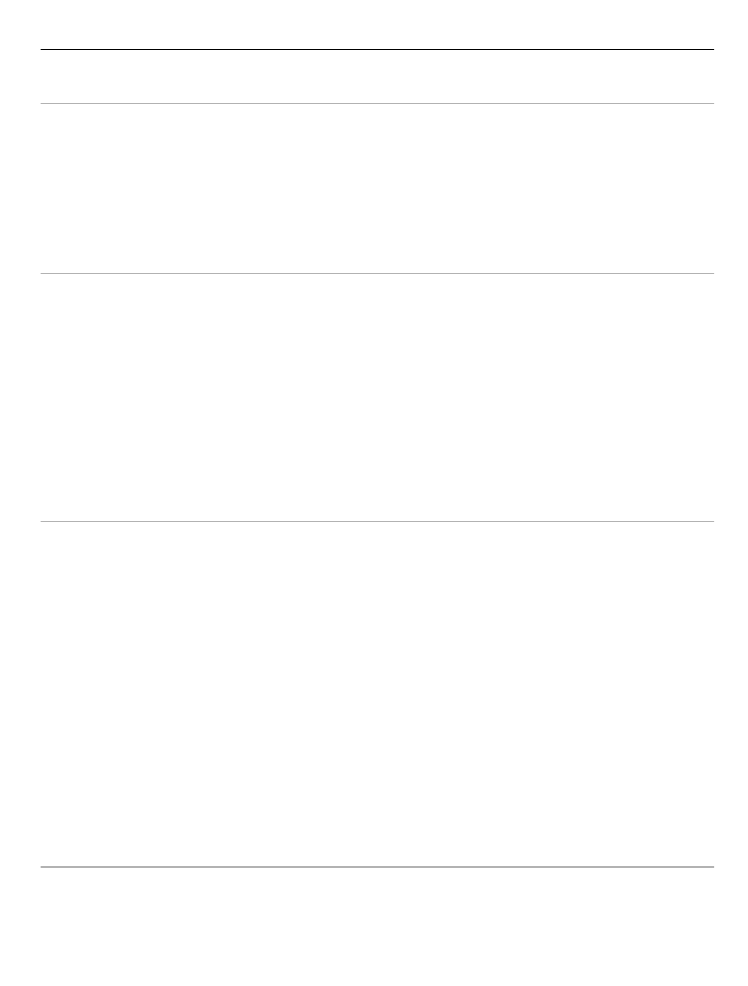
Сұрақ: Bluetooth байланысын неге жаба алмаймын?
Жауап: Құрылғыға басқа құрылғы қосылса, басқа құрылғыны пайдалану арқылы
немесе Bluetooth байланысын өшіру арқылы байланысты өшіруге болады.
Menu
>
Ctrl. panel
>
Connectivity
>
Bluetooth
және
Bluetooth
>
Off
тармақтарын
таңдаңыз.
Сұрақ: Сымсыз LAN (WLAN) кіру нүктесінің аймағында болсам да, неге оны
көрмейді?
Жауап: Құрылғыда желіден тыс профилі пайдаланылмайтынын тексеріңіз.
WLAN кіру нүктесі жасырын сымсыз желінің идентификаторын (SSID)
пайдалануы мүмкін. Дұрыс SSID білсеңіз және Nokia құрылғысындағы желіде
WLAN кіру нүктесін жасасаңыз, жасырын SSID пайдаланатын желілерге ғана кіре
аласыз.
WLAN кіру нүктесінің 12-13 арналарында емес екендігін тексеріңіз, себебі
олармен байланыспайды.
Сұрақ: Nokia құрылғысында WLAN желісін қалай өшіремін?
Жауап: Nokia құрылғысындағы WLAN желісі қосылмағанда немесе басқа кіру
нүктесіне қосылуға әрекет жасағанда немесе қол жетімді желілерді іздемегенде
ажыратылады. Батарея қуатын бұдан әрі үнемдеу үшін, Nokia құрылғыны қол
жетімді желіні іздемейтіндей немесе сирек іздейтіндей етіп көрсетуге болады.
WLAN фондық іздеулер арасында ажыратылады.
Фондық іздеулерді тоқтату үшін
Menu
>
Ctrl. panel
>
Settings
және
Connection
>
Wireless LAN
>
Show WLAN availability
>
Never
таңдаңыз. Қол жетімді WLAN
желілерін қолмен іздеуге болады және WLAN желілеріне әдепкідей қосылуға
болады.
Фондық іздеу аралығын арттыру үшін
Show WLAN availability
>
Yes
таңдаңыз
және
Scan for networks
ішіндегі аралықты анықтаңыз.
Сұрақ: WLAN желісі жұміс істеп тұрса да, IP параметрлері дұрыс болса да, неге
веб-сайтты шола алмаймын?
Жауап: WLAN кіру нүктесінің жаңартылған параметрлерінде HTTP/ HTTPS прокси
параметрлерін дұрыс көрсеткеніңізді тексеріңіз.
Ақаулықтарды жою 197
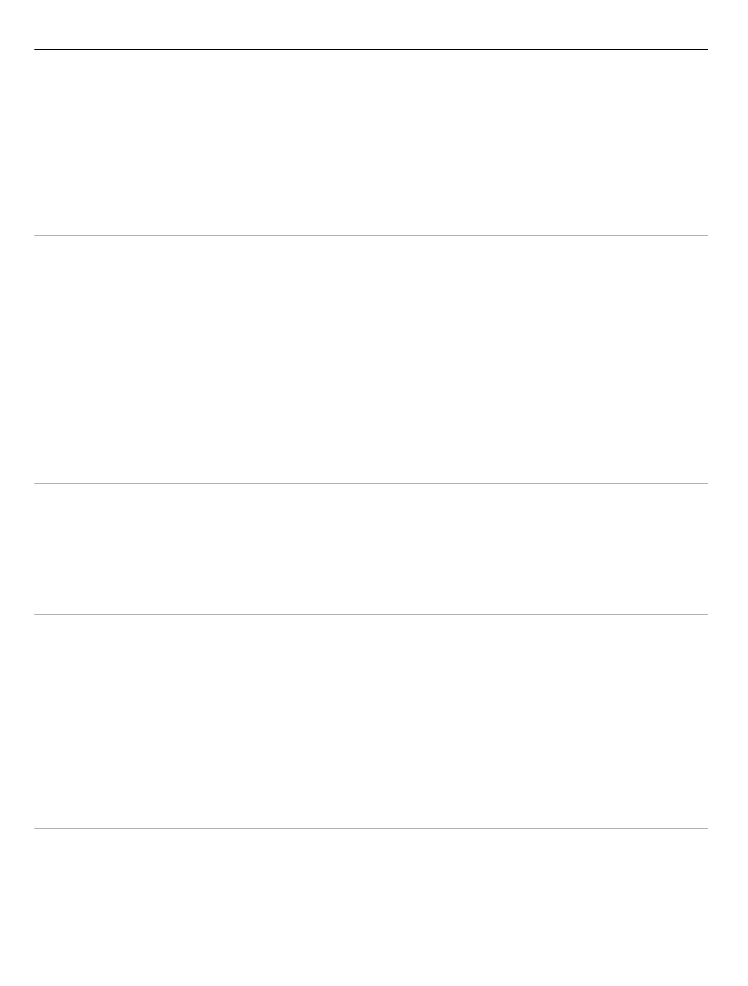
Сұрақ: WLAN қосылымының сигналдық сапасын қалай тексеруге болады?
Menu
>
Ctrl. panel
>
Connectivity
>
Conn. mgr.
және
Active data connections
>
Options
>
Details
тармақтарын таңдаңыз. Сигналдың сапасы нашар немесе
орташа болса, байланыс ақауларын кездестіруге болады. Кіру нүктесіне
жақынырақ қайта тырысып көріңіз.
Сұрақ: Қауіпсіздік режимінде неге ақаулар болады?
Жауап: Қауіпсіздік режимін дұрыс конфигурациялағанын және оның желі
пайдаланатынмен бірдей екенін тексеріңіз. Желі пайдаланатын қауіпсіздік
режимін тексеру үшін
Menu
>
Ctrl. panel
>
Connectivity
>
Conn. mgr.
және
Active
data connections
>
Options
>
Details
таңдаңыз.
Төмендегілерді де тексеріңіз: сізде дұрыс WPA режимі тұр (алдын ала ортақ
пайдалану пернесі немесе EAP), қажет емес барлық EAP түрлерін өшірдіңіз және
барлық EAP түрлері дұрыс орнатылған (құпиясөз, пайдаланушының аттары,
сертификаттар).
Сұрақ: Хабарға неге контактіні таңдай алмаймын?
Жауап: Контакті картасында телефон нөмірі, мекенжай немесе электронды
пошта мекенжайы жоқ.
Menu
>
Contacts
таңдаңыз және контакті картасын
өңдеңіз.
Сұрақ: Retrieving message жазбасы қысқаша көрсетіледі. Не болып жатыр?
Жауап: Құрылғы мультимедиалық хабар алмасу орталығынан мультимедиалық
хабарды алмақшы.
Menu
>
Messaging
және
Options
>
Settings
>
Multimedia
message
>
Multimedia retrieval
>
Always automatic
таңдасаңыз, осы жазба
көрсетіледі.
Мультимедиалық хабар алмасулар үшін параметрлердің дұрыс көрсетілгендігін
және телефон нөмірлерінде немесе мекенжайларда қате жоқтығын тексеріңіз.
Сұрақ: Құрылғы деректер байланысын қайта-қайта бастағанда, деректер
қосылымын қалай аяқтаймын?
Жауап: Құрылғы мультимедиалық хабар алмасу орталығынан мультимедиалық
хабарды алуы мүмкін. Құрылғының деректер қосылымын жасауды тоқтатуы үшін
Menu
>
Messaging
таңдаңыз және мультимедиалық хабар алмасу орталығының
хабарларды сақтау арқылы оларды кейінірек алу үшін
Options
>
Settings
>
Multimedia message
>
Multimedia retrieval
>
Manual
таңдаңыз немесе
198 Ақаулықтарды жою
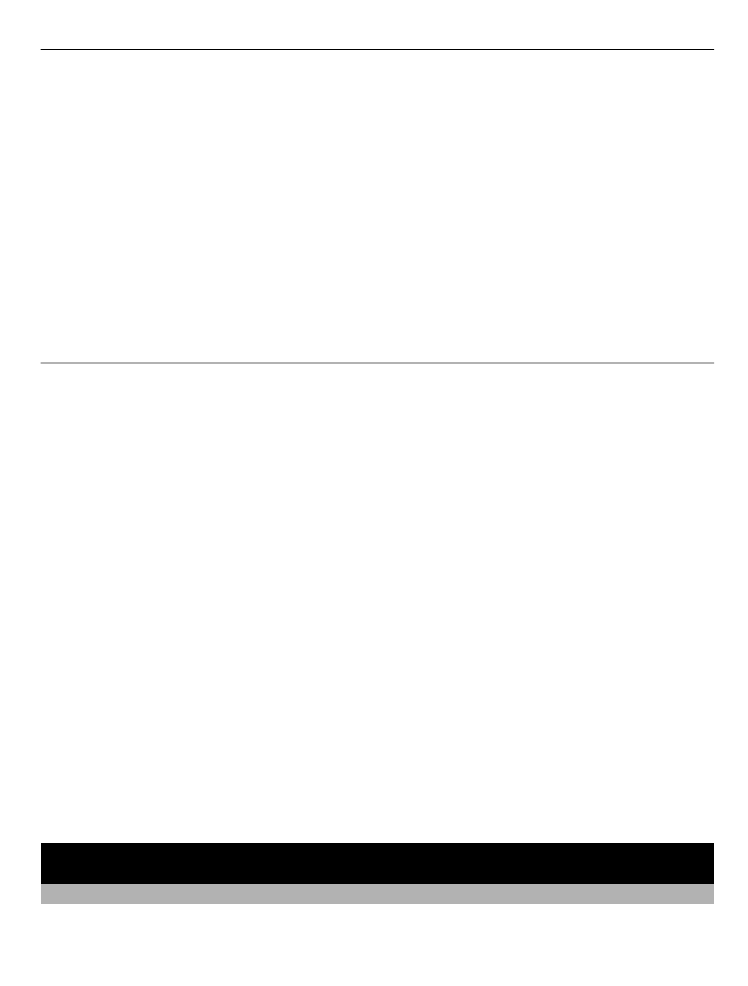
қабылданған барлық мультимедиалық хабарларды елемеу үшін
Off
таңдаңыз.
Manual
таңдасаңыз, мультимедиалық хабар алмасу орталығында алуға болатын
жаңа мультимедиалық хабар болғанда, хабарландыруды аласыз.
Off
таңдасаңыз, құрылғы мультимедиалық хабар алмасуға қатысты кез келген желі
байланыстарын жасамайды.
Тек құрылғы қажет ететін бағдарламаны немесе әрекетті бастағанда пакеттік
деректер қосылымын пайдаланатын құрылғыны орнату үшін
Menu
>
Ctrl. panel
>
Settings
және
Connection
>
Packet data
>
Packet data connection
>
When needed
таңдаңыз.
Егер бұл жәрдем бермесе, құрылғыны қайта жүктеңіз.
Сұрақ: Батареяның қуатын қалай үнемдеймін?
Жауап: Құрылғыдағы көптеген мүмкіндіктер қуаттың тұтынылуын көбейтіп,
батареяның қызмет ету уақытын ұзартады. Батареяның қуатын үнемдеу үшін,
төмендегілерді орындаңыз:
•
Керек емес кезде Bluetooth байланысын өшіріп тастаңыз.
•
WLAN желісі үшін фондық іздеулерді тоқтатыңыз.
Menu
>
Ctrl. panel
>
Settings
және
Connection
>
Wireless LAN
>
Show WLAN availability
>
Never
тармақтарын таңдаңыз. Қол жетімді WLAN желілерін қолмен іздеуге болады
және WLAN желілеріне әдепкідей қосылуға болады.
•
Тек құрылғы қажет ететін бағдарламаны немесе әрекетті бастағанда пакеттік
деректер қосылымын пайдаланатын құрылғыны орнатыңыз.
Menu
>
Ctrl.
panel
>
Settings
және
Connection
>
Packet data
>
Packet data connection
>
When needed
тармақтарын таңдаңыз.
•
Құрылғыны Карталар бағдарламасындағы жаңа карталарды автоматты
түрде жүктеуден сақтаңыз.
Menu
>
Applications
>
Maps
және
Options
>
Settings
>
Internet
>
Connection
тармақтарын таңдаңыз.
•
Артқы шам өшетін уақытты өзгертіңіз.
Menu
>
Ctrl. panel
>
Settings
және
General
>
Personalisation
>
Display
>
Light time-out
тармақтарын таңдаңыз.
•
Пайдаланылмайтын қолданбаларды жабыңыз. Басты пернесін басып
тұрыңыз. Бағдарламаға өтіңіз және бағдарламаны жабу үшін қайту пернесін
басыңыз.